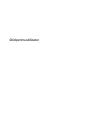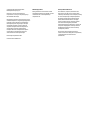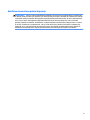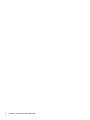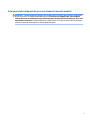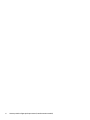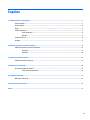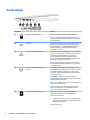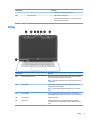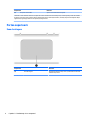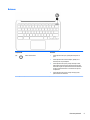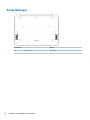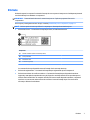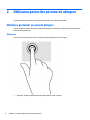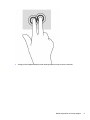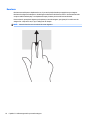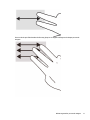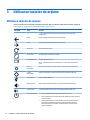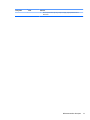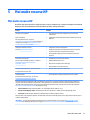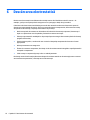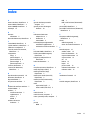HP Chromebook - 14-ak000nb (ENERGY STAR) Manualul utilizatorului
- Tip
- Manualul utilizatorului

Ghid pentru utilizator

© Copyright 2015 Hewlett-Packard
Development Company, L.P.
Intel este o marcă comercială a Intel
Corporation în S.U.A. şi în alte ţări/regiuni şi
este utilizată sub licenţă.
Informaţiile cuprinse în acest document se pot
modifica fără preaviz. Singurele garanţii pentru
produsele şi serviciile HP sunt specificate în
declaraţiile exprese de garanţie ce însoţesc
respectivele produse şi servicii. Nimic din
conţinutul de faţă nu trebuie interpretat ca
reprezentând o garanţie suplimentară.
Compania HP nu va fi răspunzătoare pentru
erorile tehnice sau editoriale sau pentru
omisiunile din documentaţia de faţă.
Prima ediţie: Septembrie 2015
Cod document: 828940-271
Notă despre produs
Acest ghid descrie caracteristici comune
majorităţii modelelor. Este posibil ca unele
caracteristici să nu fie disponibile pe
computerul dvs.
Clauze privind software-ul
Prin instalarea, copierea, descărcarea sau
utilizarea în orice alt mod a oricărui produs
software preinstalat pe acest computer, sunteţi
de acord să respectaţi condiţiile stipulate în
Acordul de licenţă pentru utilizatorul final
(ALUF) elaborat de HP. Dacă nu acceptaţi
aceste condiţii de licenţă, singurul remediu
este returnarea integrală a produsului
nefolosit (hardware şi software) în cel mult 14
zile pentru despăgubire conform politicii de
despăgubire existente în locul de unde aţi
achiziţionat produsul.
Pentru orice alte informaţii sau pentru a
solicita o rambursare integrală a computerului,
contactaţi punctul local de vânzare
(vânzătorul).

Notificare de avertizare privind siguranţa
AVERTISMENT! Pentru a reduce posibilitatea de vătămare prin arsuri sau de supraîncălzire a computerului,
nu plasaţi computerul direct pe genunchi şi nu obstrucţionaţi orificiile de ventilaţie ale computerului. Utilizaţi
computerul numai pe suprafeţe dure şi plane. Nu permiteţi blocarea uxului de aer de către o altă suprafaţă
tare, cum ar fi cea a unei imprimante opţionale alăturate sau de către suprafeţe moi, cum ar fi cele ale
pernelor, păturilor sau hainelor. De asemenea, în timpul exploatării nu permiteţi ca adaptorul de c.a. să intre
în contact cu pielea sau cu suprafeţe moi, cum ar fi cele ale pernelor, păturilor sau hainelor. Computerul şi
adaptorul de c.a. respectă limitele de temperatură pentru suprafeţele accesibile utilizatorului, definite de
standardul internaţional pentru siguranţa echipamentelor din tehnologia informaţiilor (IEC 60950).
iii

iv Notificare de avertizare privind siguranţa

Setarea privind configuraţia de procesoare (numai la anumite modele)
IMPORTANT: Anumite modele de computere sunt configurate cu un procesor Intel® Pentium® seria N35xx/
N37xx sau Celeron® seria N28xx/N29xx/N30xx/N31xx. În cazul în care computerul dvs. este configurat
conform descrierii, nu modificaţi setarea privind configuraţia de procesoare din msconfig.exe, de la 4 sau
2 procesoare la 1 procesor. Dacă procedaţi astfel, computerul dvs. nu va reporni. Va fi necesar să efectuaţi o
resetare la valorile din fabrică pentru a restaura setările originale.
v

vi Setarea privind configuraţia de procesoare (numai la anumite modele)

Cuprins
1 Familiarizaţi-vă cu computerul ....................................................................................................................... 1
Partea dreaptă ....................................................................................................................................................... 1
Partea stângă ......................................................................................................................................................... 2
Afişaj ...................................................................................................................................................................... 3
Partea superioară .................................................................................................................................................. 4
Zona de atingere ................................................................................................................................. 4
Butoane ............................................................................................................................................... 5
Partea inferioară .................................................................................................................................................... 6
Etichete .................................................................................................................................................................. 7
2 Utilizarea gesturilor pe zona de atingere ......................................................................................................... 8
Utilizarea gesturilor pe zona de atingere .............................................................................................................. 8
Atingerea ............................................................................................................................................. 8
Derularea ........................................................................................................................................... 10
3 Utilizarea tastelor de acţiune ....................................................................................................................... 12
Utilizarea tastelor de acţiune .............................................................................................................................. 12
4 Alimentare şi acumulator ............................................................................................................................. 14
Acumulator sigilat din fabrică ............................................................................................................................. 14
Încărcarea acumulatorului ................................................................................................................ 14
5 Mai multe resurse HP ................................................................................................................................... 15
Mai multe resurse HP ........................................................................................................................................... 15
6 Descărcarea electrostatică ........................................................................................................................... 16
Index ............................................................................................................................................................. 17
vii

viii

1 Familiarizaţi-vă cu computerul
Partea dreaptă
Componentă Descriere
(1) Porturi USB 2.0 Conectează dispozitive USB opţionale, precum o tastatură, un
mouse, o unitate externă, o imprimantă, un scaner sau un hub
USB.
(2) Led pentru adaptorul de c.a.
●
Alb: Adaptorul de c.a. este conectat şi acumulatorul este
încărcat.
●
Chihlimbariu: Adaptorul de c.a. este conectat şi
acumulatorul se încarcă.
●
Stins: Computerul utilizează alimentarea de la acumulator.
(3) Conector de alimentare Conectează un adaptor de c.a.
Partea dreaptă 1

Partea stângă
Componentă Descriere
(1) Slot pentru cablu de siguranţă Ataşează la computer un cablu de siguranţă opţional.
NOTĂ: Un cablu de siguranţă este conceput ca factor de
intimidare, dar nu poate împiedica manevrarea incorectă sau
furtul computerului.
(2) Port HDMI Conectează un dispozitiv opţional video sau audio, precum un
televizor de înaltă definiţie, orice componentă digitală sau
audio compatibilă sau un dispozitiv HDMI (High-Definition
Multimedia Interface – Interfaţă multimedia de înaltă
definiţie) de mare viteză.
(3) Port USB 3.0 de încărcare (alimentat) Conectează un dispozitiv USB opţional, cum ar fi o tastatură,
un mouse, o unitate externă, o imprimantă, un scaner sau un
hub USB. Porturile USB standard nu vor încărca toate
dispozitivele USB sau vor încărca utilizând un curent de
tensiune scăzută. Unele dispozitive USB necesită alimentare
şi vă solicită să utilizaţi un port alimentat.
NOTĂ: De la porturile USB de încărcare pot fi încărcate şi
anumite telefoane mobile şi playere MP3, chiar şi atunci când
computerul este oprit.
(4) Mufă ieşire audio (căşti)/intrare audio
(microfon)
Conectează dispozitive opţionale, precum difuzoare stereo
alimentate, căşti, căşti pastilă, căşti cu microfon sau un cablu
audio TV. De asemenea, conectează un microfon opţional
pentru căşti. Această mufă nu acceptă dispozitive opţionale
de tip numai microfon.
AVERTISMENT! Pentru a reduce riscul de vătămare
corporală, reglaţi volumul înainte de a vă pune căştile, căştile
pastilă sau setul cască-microfon.
NOTĂ: Când un dispozitiv este conectat la mufă, difuzoarele
computerului sunt dezactivate.
NOTĂ: Asiguraţi-vă că la cablul dispozitivului există un
conector cu 4 conductoare care acceptă atât ieşire audio
(căşti), cât şi intrare audio (microfon).
(5) Cititor de carduri de memorie micro Citeşte carduri de memorie opţionale care stochează,
gestionează, partajează sau accesează informaţiile.
Pentru a introduce un card:
▲
Ţineţi cardul cu eticheta în sus şi cu conectorii orientaţi
spre slot, introduceţi cardul în slot, apoi împingeţi cardul
până când se fixează ferm.
Pentru a scoate un card:
2 Capitolul 1 Familiarizaţi-vă cu computerul

Componentă Descriere
▲
Apăsaţi pe card până când iese în afară.
(6) Led de alimentare
●
Alb: Computerul este pornit.
●
Alb intermitent: Computerul este în modul Inactivitate.
●
Stins: Computerul este oprit.
Afişaj
Componentă Descriere
(1) Comutator de afişare intern Dezactivează afişajul şi iniţiază starea de Inactivitate dacă afişajul
este închis în timp ce alimentarea este pornită.
NOTĂ: Comutatorul de afişare intern nu este vizibil din exteriorul
computerului.
(2) Antene WLAN* Emit şi recepţionează semnale wireless pentru comunicarea cu
reţelele locale wireless (WLAN).
NOTĂ: Poziţiile antenelor WLAN pot să difere de la un model la
altul.
(3) Antene WWAN* Emit şi recepţionează semnale wireless pentru comunicarea cu
reţelele WWAN (wireless wide area network – reţea zonală wireless).
(4) Microfon intern Înregistrează sunet.
(5) Cameră Web Înregistrează videoclipuri, capturează fotografii şi facilitează
conferinţe video şi conversaţii online prin intermediul transmisiilor
video.
Afişaj 3

Componentă Descriere
(6) Led pentru cameră Web Aprins: Camera Web este în funcţiune.
*Antenele nu sunt vizibile din exteriorul computerului. Pentru a beneficia de transmisii optime, nu obstrucţionaţi zonele din imediata
apropiere a antenelor. Pentru notificări despre reglementări pentru comunicaţiile wireless, consultaţi secţiunea din Notificări despre
reglementări, siguranţă şi mediu care se aplică în ţara/regiunea dvs.
Partea superioară
Zona de atingere
Componentă Descriere
(1) Zona de atingere Deplasează indicatorul de pe ecran şi selectează sau activează
elemente de pe ecran.
4 Capitolul 1 Familiarizaţi-vă cu computerul

Butoane
Componentă Descriere
(1) Buton de alimentare
●
Când computerul este oprit, apăsaţi butonul pentru a-l
porni.
●
Când computerul este în starea Repaus, apăsaţi scurt
butonul pentru a ieşi din Repaus.
●
Când computerul este pornit şi doriţi să blocaţi ecranul,
apăsaţi butonul de alimentare până când vedeţi că apare
ecranul de înregistrare. Apăsarea butonului de alimentare
în timpul modului de blocare a ecranului duce la oprirea
computerului.
●
Când computerul este pornit şi doriţi să îl opriţi, ţineţi
apăsat butonul de alimentare.
Partea superioară 5

Partea inferioară
Componentă Descriere
(1) Difuzoare (2) Produc sunet.
6 Capitolul 1 Familiarizaţi-vă cu computerul

Etichete
Etichetele ataşate la computer furnizează informaţii de care se poate să aveţi nevoie când depanaţi sistemul
sau când călătoriţi în străinătate cu computerul.
IMPORTANT: Toate etichetele descrise în această secţiune vor fi aplicate pe partea inferioară a
computerului.
Pentru ajutor privind găsirea acestor locaţii, consultaţi Familiarizaţi-vă cu computerul, la pagina 1.
NOTĂ: Eticheta poate să arate uşor diferit în comparaţie cu ilustraţia din această secţiune.
●
Etichetă de service – Furnizează informaţii importante, incluzând următoarele:
Componentă
(1) Numele modelului (numai la anumite produse)
(2) Codul produsului
(3) Numărul de serie
(4) Perioada de garanţie
Se recomandă să aveţi disponibile aceste informaţii când contactaţi asistenţa.
●
Eticheta de reglementare – Furnizează informaţii despre reglementări privind computerul.
●
Etichetă sau etichete de certificare wireless – Furnizează informaţii despre dispozitivele wireless
opţionale şi marcajele de aprobare ale unor ţări/regiuni în care dispozitivele au fost aprobate pentru
utilizare. Dacă modelul dvs. de computer include unul sau mai multe dispozitive wireless, computerul
este livrat cu una sau mai multe etichete de certificare. Aceste informaţii vă pot fi necesare când
efectuaţi o călătorie în străinătate.
Etichete 7

2 Utilizarea gesturilor pe zona de atingere
O zonă de atingere vă permite să controlaţi indicatorul pe ecran cu ajutorul degetelor.
Utilizarea gesturilor pe zona de atingere
Zona de atingere acceptă o diversitate de gesturi de atingere şi de derulare cu degetele, pentru manevrarea
elementelor de pe desktop.
Atingerea
Pentru a efectua o selectare pe ecran, utilizaţi funcţia de Atingere pe zona de atingere.
●
Atingeţi cu un deget suprafaţa zonei de atingere pentru a face o selecţie.
8 Capitolul 2 Utilizarea gesturilor pe zona de atingere

●
Atingeţi cu două degete suprafaţa zonei de atingere pentru a afişa un meniu contextual.
Utilizarea gesturilor pe zona de atingere 9

Derularea
Derularea este utilă pentru deplasarea în sus, în jos sau în părţile laterale pe o pagină sau pe o imagine.
Derularea la stânga sau la dreapta cu două degete va determina derularea ecranului - dacă există mai mult
conţinut vizibil în ambele părţi - sau deplasarea înapoi şi înainte prin istoricul browserului Web.
Pentru a derula, puneţi două degete uşor depărtate pe zona de atingere, apoi glisaţi-le în cadrul zonei de
atingere într-o mişcare în sus, în jos, la stânga sau la dreapta.
NOTĂ: Viteza de derulare este controlată de viteza degetelor.
10 Capitolul 2 Utilizarea gesturilor pe zona de atingere

Pentru a derula prin filele deschise din Chrome, glisaţi cu trei degete la stânga sau la dreapta pe zona de
atingere.
Utilizarea gesturilor pe zona de atingere 11

3 Utilizarea tastelor de acţiune
Utilizarea tastelor de acţiune
Pentru mai multe informaţii despre tastele de acţiune şi despre comenzile rapide de la tastatură, mergeţi la
https://support.google.com/chromebook/answer/183101?hl=en.
Pictogramă Tastă Descriere
esc esc este o tastă care interacţionează cu alte taste pentru a activa funcţiile
computerului.
Înapoi Mergeţi la pagina anterioară din istoricul browserului.
Înainte Mergeţi la pagina următoare din istoricul browserului.
Reîncărcare Reîncărcaţi pagina curentă.
Pe tot ecranul Deschideţi pagina în modul ecran complet.
Afişarea aplicaţiilor Afişează aplicaţiile deschise.
NOTĂ: Apăsând acest buton în combinaţie cu ctrl, captează un instantaneu de
ecran.
Reducere
luminozitate
Micşorează luminozitatea ecranului în trepte când ţineţi apăsată această tastă.
Creştere
luminozitate
Măreşte luminozitatea ecranului în trepte când ţineţi apăsată această tastă.
Anulare volum Anulează sunetul difuzorului.
Reducere volum Reduce volumul difuzorului în trepte, cât timp ţineţi apăsată această tastă.
Creştere volum Creşte volumul difuzorului în trepte, cât timp ţineţi apăsată această tastă.
Buton de alimentare
●
Când computerul este oprit, apăsaţi butonul pentru a-l porni.
●
Când computerul este în starea de Inactivitate, apăsaţi scurt butonul pentru a
ieşi din Inactivitate.
●
Când computerul este pornit şi doriţi să blocaţi ecranul, apăsaţi butonul de
alimentare până când vedeţi că apare ecranul de înregistrare. Apăsarea
butonului de alimentare în timpul modului de blocare a ecranului duce la
oprirea computerului.
12 Capitolul 3 Utilizarea tastelor de acţiune
Pagina se încarcă...
Pagina se încarcă...
Pagina se încarcă...
Pagina se încarcă...
Pagina se încarcă...
-
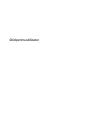 1
1
-
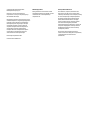 2
2
-
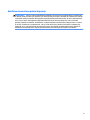 3
3
-
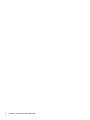 4
4
-
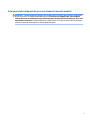 5
5
-
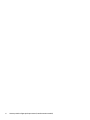 6
6
-
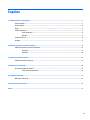 7
7
-
 8
8
-
 9
9
-
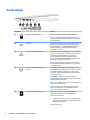 10
10
-
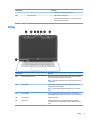 11
11
-
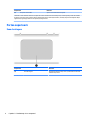 12
12
-
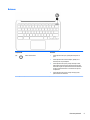 13
13
-
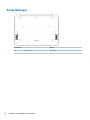 14
14
-
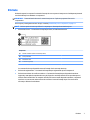 15
15
-
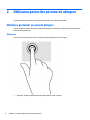 16
16
-
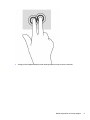 17
17
-
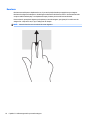 18
18
-
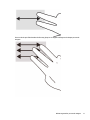 19
19
-
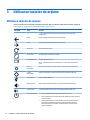 20
20
-
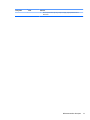 21
21
-
 22
22
-
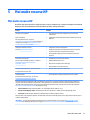 23
23
-
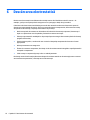 24
24
-
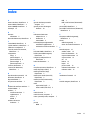 25
25
HP Chromebook - 14-ak000nb (ENERGY STAR) Manualul utilizatorului
- Tip
- Manualul utilizatorului
Lucrări înrudite
-
HP Stream 11 Pro Notebook PC (ENERGY STAR) Manualul utilizatorului
-
HP Pro Tablet 610 G1 PC Manualul utilizatorului
-
HP EliteBook Folio 1040 G2 Notebook PC Manualul utilizatorului
-
HP Stream - 11-ak0100nd Manualul utilizatorului
-
HP ElitePad 1000 G2 Healthcare Tablet Manualul utilizatorului
-
HP OMEN Laptop PC - 15-ax018tx Manualul utilizatorului
-
HP OMEN - 15-ce008ur Manualul utilizatorului
-
HP OMEN - 15-dc0706nz Manualul utilizatorului